Размещение элементов
По умолчанию все элементы устанавливаются на верхний слой (Top), однако при необходимости часть элементов можно перенести и на нижний слой (Bottom). Для электромонтажа (размещения печатных проводников) сначала выбирают, наоборот, нижний слой (Bottom). Если же в этой плоскости развести все соединения не удаётся, то в плате выполняют переходные отверстия с внутренней металлизацией. При небольшом числе таких отверстий можно сохранить односторонний монтаж, используя при сборке печатного узла проволочные перемычки. Если перемычек оказывается слишком много, то лучше применить двусторонний монтаж: часть печатных проводников разместить на верхнем слое (Top).
| Для перемещения элементов используется метод «Drag and Carry». |
Начинают размещение обычно с контактных точек и разъемов для внешних соединений. Наилучший вариант: разместить контактные точки вдоль одного края платы. Если это невозможно, то можно использовать два края, в крайнем случае три края платы. Рекомендуется соблюдать следующие условия:
— от края платы точки относить на один-два шага координатной сетки;
— расстояние между точками должно быть не менее двух шагов сетки;
— порядок размещения точек выбирать из соображений удобства трассировки, а не в порядке нумерации по схеме;
— точки для проводов общей шины (как правило, их на плате несколько) размещать поблизости друг от друга.
При выборе размещения остальных элементов соблюдаем следующие рекомендации:
— многовыводные и соединённые с ними элементы устанавливаем так, чтобы суммарная длина линий взаимных соединений была минимальной;
— подбираем ориентацию каждого элемента с целью получить минимальное число пересечений в цепях.
| Возможность выполнить электромонтаж в одном слое и качество всего печатного узла определяются расположением элементов! |
Для поворота выделенного элемента на 90° нажимаем клавишу R.
Элемент можно перенести на слой Bottom клавишей F, при этом его изображение станет зеркальным.
Выбрав размещение, приводим в порядок поясняющие надписи (обозначения элементов, номиналы, типы, дополнительные тексты и т.п.), то есть при необходимости перемещаем надписи методом «Drag and Carry», поворачиваем на 90° (клавиша R) или зеркально отображаем (клавиша F). Надпись, связанную с элементом, следует предварительно выделить: нажать и удерживать клавишу Shift, навести курсор и щёлкнуть левой кнопкой мыши.
Чаще всего при перемещении надписей шаг основной сетки оказывается слишком грубым, поэтому можно переключиться на сетку с малым шагом. Шаг сетки можно переключать клавишей G.
| После работы с мелкой координатной сеткой не забудьте вернуться к основной сетке! |
Если ранее выбранные размеры платы оказались неудачными, то теперь можно их изменить и перенести крепёжные отверстия. Например, можно выделить верхний край платы, захватить конец этой линии, зажав левую кнопку мыши, и удлинить либо укоротить. Затем то же самое проделываем с нижним краем платы. Теперь выделяем правый край платы вместе с двумя крепёжными отверстиями и перемещаем в нужное место (рис. 3.9).
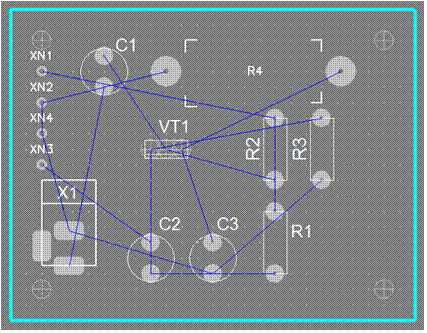
Рис. 3.9 — Вид рабочего окна редактора PCB перед трассировкой соединений
Дата добавления: 2015-05-19; просмотров: 899;
